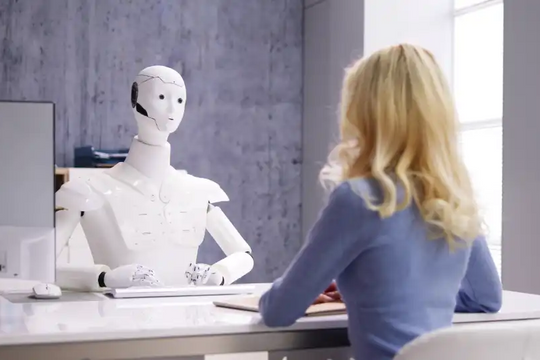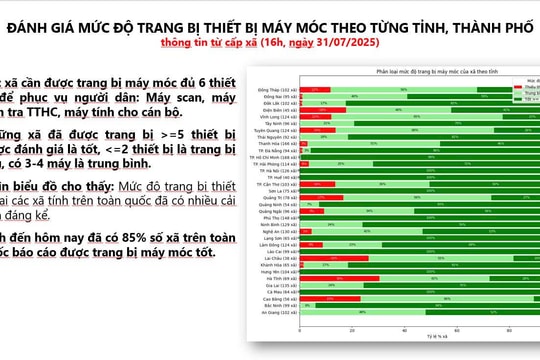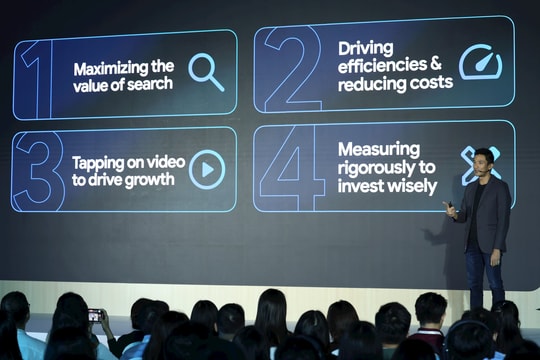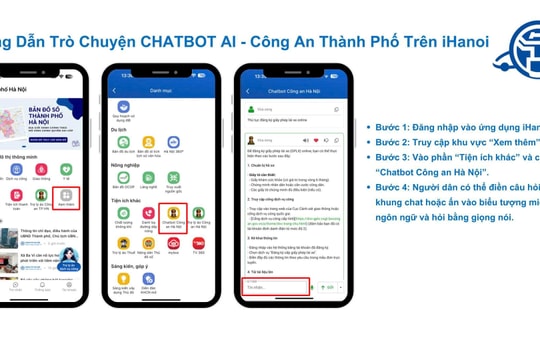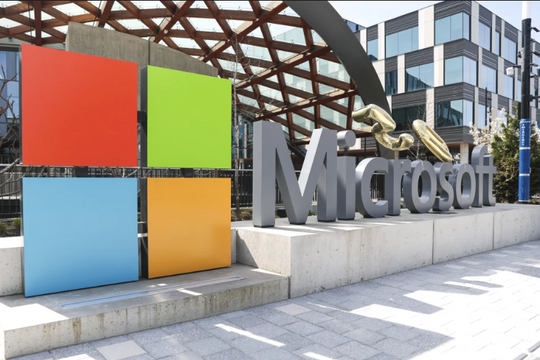Giảm cảm giác “say chuyển động” và tăng tốc điện thoại của bạn
Hiệu ứng hoạt ảnh trên màn hình rất tuyệt vời và chúng thường là làm cho một chiếc điện thoại mới có vẻ rất mượt mà. Nhưng nó cũng có nhiều thiếu sót, đặc biệt là trên các điện thoại đời cũ với hệ điều hành được cập nhật.
Hệ điều hành hiện đại sử dụng hình ảnh động cho mọi mục đích bạn có thể tưởng tượng ra. Cho dù bạn đang chuyển đổi giữa các ứng dụng, tắt điện thoại, mở khóa màn hình hay nhận thông báo, điện thoại của bạn sẽ trình diễn nhanh một hình ảnh động để làm cho mọi thứ trở nên đẹp mắt.
Nhưng đó lại là một vấn đề, với hai lý do lớn. Thứ nhất, hình ảnh động màn hình có thể gây mỏi mắt, đau đầu và buồn nôn ở những người cận thị (hoặc nhạy cảm nói chung). Những hình ảnh này có thể kích hoạt chứng “say chuyển động”, giống như khi bạn say tàu xe.
Thêm vào đó, những chiếc điện thoại đời cũ hơn không phải lúc nào cũng có đủ tài nguyên để xử lý hình ảnh động. Kết quả là, chúng sẽ chạy chậm hơn rất nhiều so với thực tế.
Và chỉ có một biện pháp khắc phục cho các vấn đề này: tắt hiệu ứng hoạt ảnh. Thực tế, việc này dễ dàng hơn bạn nghĩ và quá trình này sẽ không những không làm tổn hại mà thậm chí còn có thể tăng tốc hiệu suất của điện thoại.
Cách giảm chuyển động trên iPhone
Hầu hết mọi người ghét ý tưởng phải mày mò trong menu cài đặt. Nhưng thành thật mà nói, menu cài đặt Apple cực kỳ dễ điều hướng. Tắt một hình ảnh động trên iPhone trên thực tế là một quá trình gồm hai bước:
Đầu tiên, đi tới Cài đặt, chạm vào Chung và chọn tùy chọn Trợ năng. (Settings > General > Accessibility cho những bạn cài đặt ngôn ngữ tiếng Anh).


Từ trang Trợ năng, tìm và bật cài đặt Giảm chuyển động (Reduce Motion).


Có hai tùy chọn duy nhất trên trang Giảm chuyển động: Bật/Tắt. Nhấp vào nó để kích hoạt chế độ giảm chuyển động. Nếu bạn muốn hiệu ứng hoạt hình của mình trở lại, bạn chỉ cần mở trang cài đặt Giảm chuyển động và nhấp vào nút tùy chọn đó.
Cách điều chỉnh tỷ lệ hình động trên Android
Nếu như tắt hình động trên iPhone giống như một cuộc đi dạo trong công viên thì trên điện thoại Android, bạn phải nỗ lực thêm một chút.
Trước tiên, bạn sẽ cần bật tùy chọn nhà phát triển trên điện thoại của mình. Đừng lo lắng, bật tùy chọn nhà phát triển sẽ không phá vỡ điện thoại của bạn hoặc bất cứ điều gì, nó chỉ mở ra một menu tùy chỉnh mạnh mẽ hơn trên trang cài đặt của bạn.
Để bật tùy chọn nhà phát triển, hãy đi tới Cài đặt (Settings), cuộn xuống dưới cùng và nhấp vào Giới thiệu về điện thoại (About Phone).

Tại màn hình này, bạn sẽ nhìn thấy một mục được gọi là Số hiệu bản tạo hay còn gọi là Build Number. Ở một số dòng điện thoại mới hơn như Galaxy S9 và S10, số hiệu bản tạo sẽ bị ẩn đằng sau trang tùy chọn Thông tin phần mềm (Software Information).
Bây giờ, hãy nhấp liên tục vào Số hiệu bản tạo cho đến khi điện thoại của bạn thông báo rằng đã bật chế độ nhà phát triển. Điện thoại của bạn cũng có thể yêu cầu mật khẩu màn hình khóa để kích hoạt chế độ này.


Bây giờ bạn có thể truy cập menu cài đặt cho nhà phát triển bằng cách quay trở lại trang Cài đặt và nhấn vào Cài đặt cho người phát triển (Developer Options).

Cuộn xuống cho đến khi bạn tìm thấy các cài đặt cho hoạt ảnh, bao gồm: Tỉ lệ hoạt ảnh cửa sổ (Window animation scale), Tỉ lệ hoạt ảnh chuyển tiếp (Transition animation scale), Tỉ lệ thời gian của bộ hiệu ứng động (Animator duration scale). Chúng thường nằm ở nửa dưới của trang cài đặt cho nhà phát triển của bạn.


Bây giờ bạn có thể điều chỉnh tốc độ hiệu ứng hoạt ảnh trên điện thoại của mình. Ba tùy chọn này có thể khiến bạn hơi bối rối (chúng không đơn giản như cài đặt trên iPhone), nhưng chúng không quá khó hiểu.
Tỷ lệ hoạt ảnh cửa sổ xác định tốc độ của các cửa sổ và thông báo trong ứng dụng. Tỷ lệ hoạt ảnh chuyển tiếp xác định tốc độ chuyển đổi giữa các ứng dụng và Tỷ lệ thời gian của bộ hiệu ứng động xác định tốc độ của các hiệu ứng trong ứng dụng.
Theo mặc định, tốc độ hình ảnh động được đặt là 1 lần (1x). Bạn có thể tắt hiệu ứng hoạt ảnh bằng cách nhấn vào tùy chọn đầu tiên, tăng tốc độ bằng cách đặt giá trị của chúng thành 1.5x, 2x, 5x và cao nhất là 10x, chọn .5x nếu bạn không muốn tắt hẳn mà chỉ đơn giản là giảm tốc độ của chúng.